تتطلب وحدة Java إذنًا للعمل. لماذا لا تعمل Java وكيفية تمكينها في المتصفح؟ ما الذي تستطيع القيام به
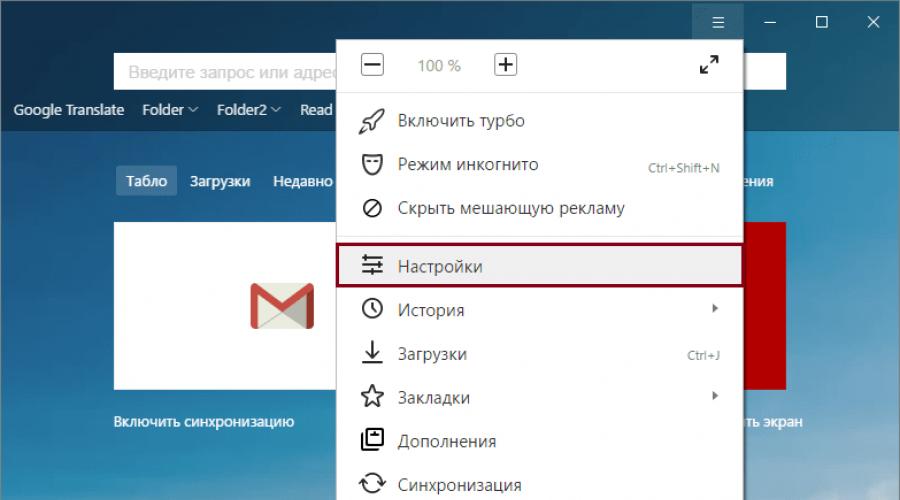
لم تعد هذه المقالة محفوظة وقد يكون محتواها قديمًا.
تستخدم العديد من صفحات الويب تطبيقات Java لعرض محتوى تفاعلي مثل ألعاب على الانترنت. لكي يتمكن Firefox من تشغيل تطبيقات Java، يجب عليك تثبيت مكون Java الإضافي وتمكينه بشكل صحيح. Java هي لغة برمجة يمكن تشغيلها على أنظمة التشغيل Windows وMac وLinux وأنظمة التشغيل الأخرى. ستساعدك هذه المقالة على تثبيت Java أو تحديثه وتشغيله في Firefox.
- Java ليست مثل JavaScript (اقرأ عن JavaScript).
تثبيت أو تحديث جافا
التثبيت اليدوي أو التحديث
- انتقل إلى صفحة تنزيل Java.com.
- انقر على الزر تحميل جافا مجانا.
- انقر فوق الزر اتفق وابدأ تحميل مجاني لتنزيل برنامج تثبيت Java على جهاز الكمبيوتر الخاص بك.
- قم بتشغيل الملف الذي قمت بتنزيله لبدء تثبيت Java.
تحديث أوتوماتيكي
يتضمن Java لنظام التشغيل Windows ميزة التحديث التلقائي التي تبحث بشكل دوري عن التحديثات وتُعلمك عند توفر تحديث للتثبيت. يمكنك عرض إعدادات التحديث أو تغييرها في علامة التبويب "التحديث" في لوحة تحكم Java، حيث يمكنك أيضًا التحقق من وجود تحديثات يدويًا. للحصول على المزيد معلومات مفصلة، تفضل بزيارة صفحة تعليمات Java، ما هو التحديث التلقائي لـ Java؟ كيف يمكنني تغيير إعدادات الإشعارات الخاصة بي؟ .
للتخفيف من الثغرات الأمنية المحتملة وتوفير مساحة القرص، يجب عليك إزالة أي إصدارات قديمة من Java ربما لا تزال مثبتة. لمزيد من المعلومات، يرجى الرجوع إلى صفحة تعليمات Java. كيف أقوم بإلغاء تثبيت Java من جهاز كمبيوتر يعمل بنظام Windows؟ .
على نظام التشغيل Mac OS X 10.6 والإصدارات الأقدم
تم تثبيت جافا مع نظام التشغيل. ل تحديثات جافا، استخدم ميزة تحديث نظام التشغيل Mac OS X.
على نظام التشغيل Mac OS X 10.7 والإصدارات الأحدث
لم يتم تثبيت جافا بشكل افتراضي. لتثبيت أحدث إصدار من Java، انتقل إلى صفحة تنزيل java.com. للحصول على معلومات حول متطلبات النظاموتعليمات التثبيت، راجع صفحة تعليمات Java. كيف أقوم بتثبيت Java على جهاز Mac الخاص بي؟ .
لتحديث Java، انتقل إلى اعدادات النظام أبل، انقر فوق الرمز جافالتشغيل لوحة تحكم Java، ثم انتقل إلى علامة التبويب تحديثوانقر على زر التحديث الآن. للحصول على معلومات إضافيةراجع صفحة تعليمات Java كيف يمكنني تحديث Java على جهاز Mac الخاص بي؟ .
اختبار جافا
للتحقق من تثبيت Java وتمكينه في Firefox، قم بزيارة إحدى صفحات اختبار Java التالية:
- التحقق من إصدار Java (بديل)
ملحوظة:عندما تقوم بزيارة الصفحات التي تحتوي على محتوى Java، بما في ذلك صفحات الاختبار، سيُطلب منك تمكين Java حتى تعمل. يجب أن تسمح وظيفة جافافقط على المواقع الموثوقة. قد ترى أيضًا تحذيرًا أمنيًا لـ Java والذي سيطلب منك تأكيدًا لتشغيل Java. هذه رسالة أمان من Java، وليست من Firefox. لمزيد من المعلومات، راجع صفحة تعليمات Java. ماذا يجب أن تفعل إذا تلقيت تحذير أمان Java؟ .
تمكين جافا
إذا لم تعمل Java، فتأكد من تمكين مكون Java الإضافي في مدير الوظائف الإضافية:
ملحوظة:ما عليك سوى تمكين المكون الإضافي "Java(TM) Platform" إذا تم تعطيله. يتم استخدام البرنامج الإضافي "Java Deployment Toolkit" من قبل مطوري Java لاكتشاف إصدار Java ونشر تطبيقات Java ولا يحتاج إلى تمكينه حتى تعمل Java.
حل المشاكل
إذا تم تثبيت Java ولكن لا يعمل، فجرّب الحلول التالية:
لا يظهر مكون Java الإضافي في نافذة إدارة الوظائف الإضافية
إذا لم يظهر مكون Java الإضافي في نافذة إدارة الوظائف الإضافية على الرغم من تثبيت Java، فجرّب كل خطوة من الخطوات التالية، وقم بتنفيذها واحدة تلو الأخرى، ثم افتح Firefox مرة أخرى لترى ما إذا كان ذلك سيحل المشكلة:
احذف ملف pluginreg.dat
تأكد من أن Firefox ليس في وضع 32 بت
يعمل مكون Java 7 الإضافي فقط في متصفحات 64 بت، لذا تأكد من عدم تشغيل Firefox في وضع 32 بت.
- افتح مجلد التطبيقات في Finder
- انقر انقر على اليمينالفئرانانقر مع الضغط على زر التحكم.بواسطة Firefox.app
- حدد خصائص
تأكد من مربع الاختيار الموجود أمامك فتح في وضع 32 بتلم يتم تحديده (إذا كان الأمر كذلك، قم بإلغاء تحديد المربع).
تأكد من تمكين Java في لوحة تحكم Java
تأكد من تثبيت إصدار 32 بت من Java
في نظام التشغيل Windows 64 بت، إذا كان لديك إصدار 64 بت فقط من Java مثبتًا، فلن يكون مكون Java الإضافي متاحًا. إصدارات Firefox الحالية هي متصفحات 32 بت وتحتاج إلى التثبيت 32 بتنسخة جافا.
تأكد من عدم تعطيل فحص المكونات الإضافية
تستخدم متصفحات Mozilla فحص المكونات الإضافية للبحث الإضافات المثبتة، لذلك يجب عليك التأكد من الإعداد plugin.scan.plid.allلم يتم تعطيله:
- في شريط العناوين اكتب حول: التكوينو اضغط يدخليعود.
قد تظهر صفحة تحذير. انقر فوق أنا أتحمل المخاطر!تقبل المخاطرة واستمرللانتقال إلى صفحة about:config. - ابحث عن الإعداد plugin.scan.plid.all
- إذا تم تثبيته في خطأ شنيع، انقر بزر الماوس الأيمن عليه واختر "إعادة تعيين".
قم بإلغاء تثبيت JavaFX إذا كان مثبتًا
في بعض الحالات، بعد التحديث من وقت سابق إصدارات جافافي Java 7 Update 10 أو أعلى، توجد مشكلات في اكتشاف المكون الإضافي منصة جافا (TM).. قد يكون السبب في ذلك هو وجود تعارض في Java مع تثبيت JavaFX المستقل، مما يمنع مكون Java الإضافي من التسجيل بشكل صحيح في النظام. لحل هذه المشكلة، قم بإلغاء تثبيت JavaFX. لمزيد من المعلومات يرجى الرجوع إلى هذا
وهي لغة برمجة منفصلة تقوم بتشغيل محتوى كائنات موقع الويب التفاعلية، مثل الرسوم المتحركة. إذا لم تقم بتمكين دعم Java في ، فلن يتم عرض بعض عناصر صفحات الإنترنت على الشاشة.
لتحديد ما إذا كان من الضروري تثبيت دعم البرنامج النصي على جهاز الكمبيوتر، يوفر موقع الشركة المصنعة على الويب خدمة خاصة تحدد حالة النظام - http://www.java.com/ru/download/uninstallapplet.jsp. ما عليك سوى اتباع الرابط والضغط على الزر الأحمر الكبير والانتظار لمدة 10 ثوانٍ.
إذا تم عرضه بدلاً من المحتوى شاشة رمادية- هذا يعني أن الإصدار قديم أو أن البرنامج النصي متوقف تمامًا. يمكنك الضغط على الزر الأحمر تمكين جافا" ستظهر لوحة بها زرين في النافذة اليمنى العلوية: " اسمح و تذكر" و " السماح مؤقتا- اختر أي واحد. يجب أن تظهر نافذة مع المثلث الأصفرو علامة تعجب، ضع علامة اختيار فيه وانقر فوق "تشغيل".
تعليمات التثبيت من الصفر
يعد تثبيت المشغل في المتصفح بنفسك مهمة بسيطة إلى حد ما، حتى بالنسبة إلى "الدمية". أنت بحاجة للذهاب إلى الموقع الرسمي لشركة Sun Microsystems - http://java.com. انقر فوق الزر "تنزيل مجاني". يعرض المطور تنزيل Java لمتصفح Firefox مجانًا تمامًا.
- بعد اكتمال التنزيل، ستظهر نافذة تحذيرية، انقر عليها لتشغيل المثبت أو افتح " التحميلات».
- في النافذة التي تفتح، انقر فوق الزر " ثَبَّتَ».
- سيُطلب منك أيضًا تثبيت العديد من التطبيقات، والتي من الأفضل الامتناع عنها وإلغاء تحديدها.
- يمكنك الآن النقر على " التالي"وسيبدأ التثبيت.
- بعد خمس دقائق تحتاج إلى التحقق مما إذا كان الزر " يغلق"، إذا كان هناك واحد، فانقر عليه وسيتم إغلاق نافذة التثبيت - تم تثبيت Java وجاهز للاستخدام.
يعتبر استخدام تطبيقات Java الصغيرة أمرًا خطيرًا، لأنه يتيح إمكانية إجراء عمليات معينة عن بعد على جهاز الكمبيوتر الخاص بك. ومع ذلك، يستخدم عدد كبير من المواقع تطبيقات Java التي يتم تنزيلها على جهاز الكمبيوتر الخاص بالمستخدم، وبالتالي فإن إعدادات معظم المتصفحات توفر وظيفة لتمكين/تعطيل الأذونات لتنفيذ التطبيقات من هذا النوع.
تعليمات
سوف تحتاج
- - جهاز كمبيوتر متصل بالإنترنت؛
- - صفحة مفتوحةمتصفح الانترنت على جهاز الكمبيوتر
تعليمات
- كيفية تمكين جافا سكريبت
- كيفية تمكين جافا سكريبت على جهاز الكمبيوتر الخاص بك
يتم إنشاء مواقع الويب الحديثة باستخدام عناصر مختلفة تجعلها تفاعلية ومرئية ومريحة وجميلة. بينما كانت صفحات الويب قبل بضع سنوات عبارة عن نصوص وصور في الغالب، أصبح أي موقع تقريبًا يحتوي الآن على مجموعة متنوعة من الرسوم المتحركة والأزرار ومشغلات الوسائط والعناصر الأخرى. لكي تتمكن من رؤية كل هذا في متصفحك، تكون الوحدات مسؤولة عن ذلك - وهي برامج صغيرة ولكنها مهمة جدًا مكتوبة بلغات البرمجة. على وجه الخصوص، هذه عناصر في JavaScript وJava. ورغم تشابه الأسماء إلا أن هذه اللغات مختلفة، وهم المسؤولون عنها تفاصيل مختلفةالصفحات.
في بعض الأحيان قد يواجه المستخدمون بعض المشاكل مع عمل جافا سكريبتأو جافا. ستتعلم في هذه المقالة كيفية تمكين JavaScript وتثبيت دعم Java في متصفح Yandex.
تعد JavaScript مسؤولة عن عرض البرامج النصية على الصفحة، والتي يمكن أن يكون لها وظيفة مهمة أو ثانوية. بشكل افتراضي، يتم تمكين دعم JS في أي متصفح، ولكن يمكن تعطيله لأسباب مختلفة: عن طريق الخطأ من قبل المستخدم، نتيجة للأعطال أو بسبب الفيروسات.
لتمكين JavaScript في متصفح Yandex، قم بما يلي:

يمكنك أيضًا بدلاً من ذلك "السماح بجافا سكريبت على كافة المواقع"يختار "إدارة الاستثناءات"وتعيين الأسود الخاص بك أو القائمة البيضاء، حيث لن يتم تشغيل JavaScript أو سيتم تشغيله.
تثبيت جافا
لكي يدعم المتصفح Java، يجب عليك أولاً تثبيته على جهاز الكمبيوتر الخاص بك. للقيام بذلك، اتبع الرابط أدناه وقم بتنزيل برنامج تثبيت Java من الموقع الرسمي للمطورين.

يعد تثبيت البرنامج أمرًا بسيطًا قدر الإمكان ويتلخص في حقيقة أنك تحتاج إلى تحديد موقع التثبيت والانتظار قليلاً حتى يتم تثبيت البرنامج.
إذا قمت بالفعل بتثبيت Java، فتحقق من تمكين المكون الإضافي المقابل في متصفحك. للقيام بذلك، أدخل browser://plugins/ في شريط عنوان المتصفح الخاص بك وانقر فوق يدخل. ابحث في قائمة المكونات الإضافية جافا (TM)وانقر على الزر "شغله". يرجى ملاحظة أن مثل هذا العنصر قد لا يكون موجودًا في المتصفح.
بمجرد تمكين Java أو JavaScript، أعد تشغيل المتصفح وتحقق من كيفية عمله الصفحة المطلوبةمع تمكين الوحدات. لا ننصح بتعطيلها يدويًا، حيث لن يتم عرض العديد من المواقع بشكل صحيح.